የ Microsoft Windows ላይ እየሰራ ጊዜ የ Windows የ ፒሲ ከ ፋይል ማስወገድ ያስችልዎታል በፊት ስንት ጊዜ ነዎት መሰረዝ የሚሞክሩትን በተለይ ፋይል አስቀድሞ ጥቅም ላይ የዋለ መሆኑን የሚገልጽ መልእክት አይተናል, እና ይህ ፋይል በመጠቀም ፕሮግራሙን መቆም አለበት ?
የሚያበሳጭ !! አይደለም እንዴ?
ደህና, እንጂ ማንኛውም ተጨማሪ.
እዚህ በጥቅም ላይ ነው እና Windows እርስዎ በተለምዶ እሱን ለማስወገድ አይፈቅድም አንድ ፋይል ለመሰረዝ ለማስገደድ መጠቀም ይችላሉ ሦስት ሊቅ መንገዶች ናቸው.
አስገድድ Windows ውስጥ ይጠቀሙ ውስጥ አንድ ፋይል በመሰረዝ ላይ
ይህ ዘዴ በጣም ዘመን ይሰራል. እናንተ ነውና ማድረግ ያስፈልገናል ሁሉ ፋይል እየተጠቀመ መሆኑን ፕሮግራሙን ለማቋረጥ አላስገደዳቸውም. አስቀድመው እርስዎ ማስወገድ ይፈልጋሉ ያለውን ፋይል በመጠቀም ነው ፕሮግራም ታውቃላችሁ መዘናጋት ይህ ፋይሉን መሰረዝ እንዴት ነው:
ማስታወሻ: የ Windows 7 ማጣቀሻ ፒሲ ሆኖ እዚህ ላይ ይውላል.
ሂደት ማቋረጥ ኃይል መላውን ፕሮግራም ታች የሚዘጋ እና በፕሮግራሙ ላይ ይተማመናል ሌላ ማንኛውም ፋይል ሊኖረው እንደሚችል ማንኛውም ያልተቀመጡ ውሂብ ሊያጡ ይችላሉ. ይህም ከመቀጠልዎ በፊት ሁሉንም የስራ እድገት ለማስቀመጥ ማውራቱስ ነው.
የዴስክቶፕ ማያ ገጽ ላይ 1., አሞሌው ቀኝ-ጠቅ ያድርጉ.
በሚታየው የአውድ ምናሌ ጀምሮ 2. ጠቅ ጀምር ተግባር መሪ.

አይደለም አስቀድመው እዚያ ከሆነ ተግባር መሪ ሳጥን ውስጥ 3., ወደ ይሂዱ ሂደቶች ትር.
እየሄዱ ሂደቶች የሚታየውን ዝርዝር ጀምሮ 4., ነዎት መሰረዝ ይፈልጋሉ ያለውን ፋይል በመጠቀም ነው አውቃለሁ መሆኑን አንዱን በቀኝ-ጠቅ አድርግ.
የ የአውድ ምናሌ ጀምሮ 5. ጠቅ ሂደቱን ግታ ወይም ሂደቱን ግታ ዛፍ . ( ጨርስ ሂደት ዛፍ እዚህ ጠቅ ነው.)
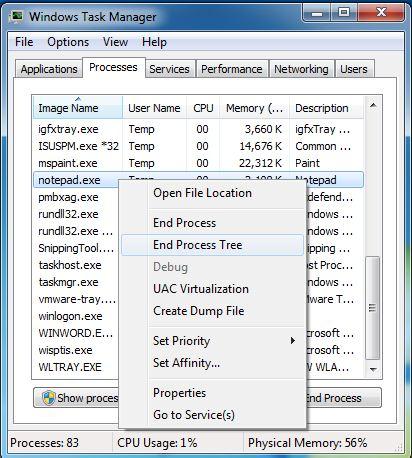
እስከ እያበጠ መሆኑን የማረጋገጫ ሳጥን ላይ 6., ወደ ጠቅ ሂደቱን ግታ ዛፍ ከታች ጀምሮ አዝራር.
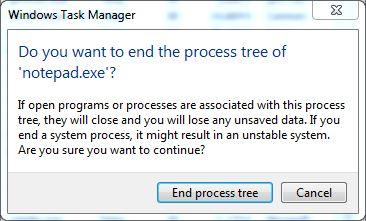
ሂደት በኃይል ተቋርጧል 7. አንዴ ሂደት እንደገና መስራት ሲጀምር ድረስ ከአሁን በኋላ ጥቅም ላይ እንደ በቀላሉ ፋይል ማስወገድ ይችላሉ.
ማስታወሻ: አንዳንድ ጊዜ አንተ ሂደት ማቋረጥ ኃይል በኋላ ፋይሉን በመሰረዝ ላይ ፈጣን መሆን ይኖርብናል. አንዳንድ ሂደቶች ግትር ናቸው እና የተፈጸመ እነሱን ለማቋረጥ እንኳ, እነርሱ ከጥቂት ሰከንዶች በኋላ በራስ-ሰር ዳግም ምክንያቱም ይህ ነው.
ትዕዛዝ ጠይቅ ከ
ይህ ዘዴ በእርስዎ Windows ተኮ ላይ ትእዛዝ ተከታትላችሁ ለመክፈት ይፈልጋል. አንዳንድ የአካባቢው ሂደቶች ላይ የዋለውን ፋይሎች (ለመጀመር አንድ መስፈርት ሊዘጋ ይችላል የሚል ሂደቶች - ያልሆኑ አስተዳዳሪ ተጠቃሚ መለያ) መደበኛ የተጠቃሚ መለያ ላይ ትእዛዝ ጥያቄን በመክፈት, ብቻውን በቂ ነበር. ፋይሉ ምንም የስርዓት ሂደት ጥቅም ላይ ይሁን ከሆነ, ከፍ ትዕዛዝ ወዲያውኑ አልተነሳም አለበት. አንድ ከፍ ያለ ትእዛዝ ተከታትላችሁ ሁሉ አስተዳዳሪ መብቶች ሁሉ አስተዳደራዊ ተግባራትን ያለው ትእዛዝ መስኮት በውስጡ በይነገጽ ውስጥ ትዕዛዞችን በኩል ሊከናወን ይችላል ነው.
ይህንን ማድረግ ያለብዎት ነገር ይህ ነው:
ማስታወሻ: የ Windows 7 ተኮ በዚህ ምሳሌ ውስጥ ጥቅም ላይ ውሏል.
በእርስዎ Windows ተኮ ላይ 1.; እናንተ መሰረዝ ይፈልጋሉ መሆኑን በጥቅም ላይ ያለውን ፋይል የያዘ አቃፊ እንድናገኘው. (ወደ አቃፊ ውስጥ አትግቡ.)
2. Shift + ቀኝ-ጠቅ አቃፊ.
በሚታየው ከፍተኛ የአውድ ምናሌ ጀምሮ 3., ጠቅ እዚህ ክፈት ትዕዛዝ መስኮት ወይም ይጫኑ ወ ሰሌዳ ላይ ቁልፍ.
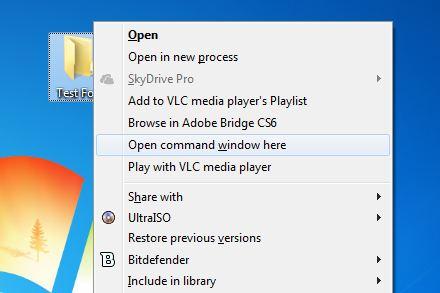
ማስታወሻ: ይህ ዘዴ አንድ ከፍ ያለ ትእዛዝ መስኮት ለመክፈት አይፈቅድም.
ማስታወሻ: , ከፍ ያለ እዘዝ ተከታትላችሁ ለመጀመር ጀምር የሚለውን አዝራር ጠቅ ያድርጉ, አይነት CMD ጀምር ምናሌ ግርጌ ላይ በፍለጋ ሳጥን ውስጥ, ቀኝ-ጠቅ CMD , የተጠቆሙትን ፕሮግራሞች 'ዝርዝር ጠቅ Run አውድ ምናሌው አስተዳዳሪ ሆኖ, እና ላይ የተጠቃሚ መለያ ቁጥጥር ማረጋገጫ ሳጥን, የአስተዳዳሪ መለያ የይለፍ ቃል ተይብ (ወይም ጠቅ አዎ የዊንዶውስ የይለፍ ቃል ስለ አንተ መጠየቅ አይደለም ከሆነ) ለመቀጠል የእርስዎን ስምምነት ለመስጠት. ከፍ ትእዛዝ መስኮት ይከፍታል በኋላ, ጤናን እንደ ያዛል መጠቀም አለባቸው ሲዲ እና DIR እርስዎ መሰረዝ ይፈልጋሉ ፋይል ሲደረግ ሲሆን እንደቅደም ፋይል ፊት ለመመርመር የት ማውጫ ለማግኘት.
ትዕዛዝ መስኮት ውስጥ 4., ዓይነት DEL / የ F
ማስታወሻ: ከላይ ትእዛዝ ውስጥ,
ማስጠንቀቂያ !! - አንድ ፋይል በመጠቀም ተሰርዟል DEL ወደ Recycle Bin መላክ ለማንቀሳቀስ አይደለም ትዕዛዝ ግን እስከመጨረሻው ይሰርዛል. የ ይጠቀሙ DEL ጥንቃቄ ጋር ትእዛዝ.
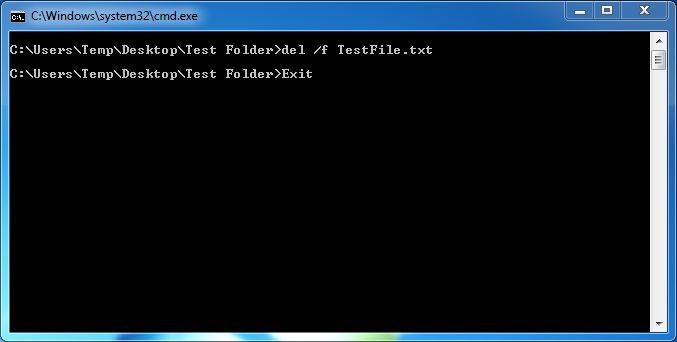
ፋይሉ አንዴ ከተሰረዘ 5., አንተ ጠቅ በማድረግ ትዕዛዝ ተከታትላችሁ መዝጋት ይችላሉ ዝጋ መስኮቱ አናት በስተቀኝ ጥግ ጀምሮ አዝራር ወይም በመተየብ ውጣ ትእዛዝ መስኮት ውስጥ እና አሳሳቢ ያስገቡ .
የሦስተኛ ወገን መሳሪያ መጠቀም - Unlocker
እናንተ በጥቅም ላይ የሆነ ፋይል ለማስወገድ ከላይ የተገለጹት ሁለት ዘዴዎች መጠቀም ይችላሉ ቢሆንም, እንደ Unlocker እንደ የሶስተኛ ወገን መሳሪያ የእርስዎን ተግባር እጅግ ቀላል ያደርገዋል. የተሻለው ክፍል Unlocker ፍሪዌር ነው እና ማውረድ እና መጠቀም በፍጹም ነጻ ነው, ነው. Unlocker እንዴት እንደሚሰራ ይህ ነው:
ማስታወሻ: የ Windows 7 ኮምፒውተር ማጣቀሻ የሚያገለግል ነው.
የ Windows ተኮ ወደ ላይ 1. ምዝግብ.
2. ይህም ከበይነመረብ ጋር የተገናኘ መሆኑን ያረጋግጡ.
3. ምርጫ ማንኛውም የድር አሳሽ ክፈት እና የመረጡት የፍለጋ ፕሮግራም መክፈት. (በ Google, Yahoo !, Bing, ወዘተ)
የ የፍለጋ ፍርግምን በመጠቀም 4., Unlocker መፈለግ.
አንዴ ተገኝቷል 5., Unlocker ዎቹ መጫን የሚችል ፋይል ማውረድ እና መደበኛ የመጫኛ ዘዴ በመጠቀም ፕሮግራሙን መጫን, ወይም ተንቀሳቃሽ ስሪት ያገኛሉ.
ማስታወሻ: Unlocker በዚህ ማጣቀሻ ላይ ተጭኗል ተኮ .
ከዚህ በኋላ 6., እናንተ መሰረዝ ይፈልጋሉ ነገር ግን በጥቅም ላይ ነው, ፋይሉን ካኖርንበት.
7. ፋይሉን በቀኝ-ጠቅ ያድርጉ.
የሚታይ መሆኑን የአውድ ምናሌ ጀምሮ 8., ጠቅ Unlocker .
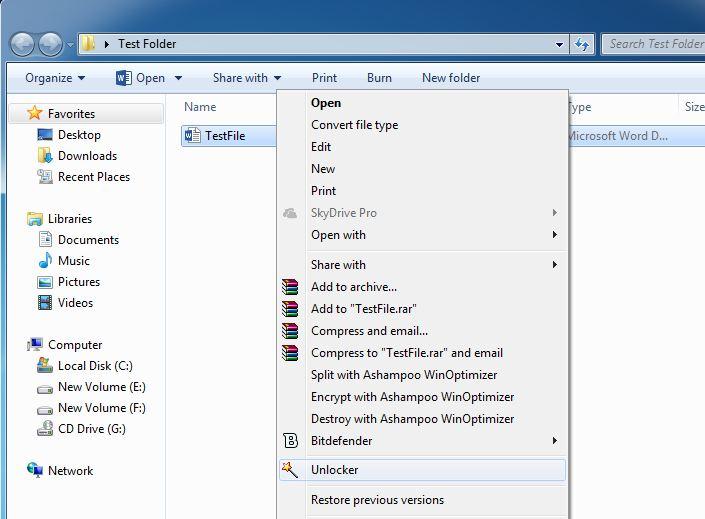
ወደ ላይ 9. የተጠቃሚ መለያ ቁጥጥር ማረጋገጫ ሳጥን ጠቅ አዎ ፕሮግራሙ ማስጀመር ለመቀጠል የእርስዎን ስምምነት ለመስጠት.
የሚታየውን በይነገጽ ላይ 10., በጥቅም ላይ ፋይሎች የሚገኙ ዝርዝር, ማስከፈት ትፈልጋለህ ያለውን አንዱን ለመምረጥ ጠቅ ያድርጉ.
የ በይነገጽ ግርጌ ጀምሮ 11.; ጠቅ አድርግ ክፈት ክፍት ተዛማጅ ትግበራ በመውጣት ላይ ሳለ ፋይሉን ለመክፈት. እንደ አማራጭ እናንተ ደግሞ ጠቅ ማድረግ ይችላሉ የገደሉት ሂደት ፋይሉን አሳታፊ ኃላፊነት ያለውን ሩጫ ሂደት ማቋረጥ ለማስገደድ አዝራር.
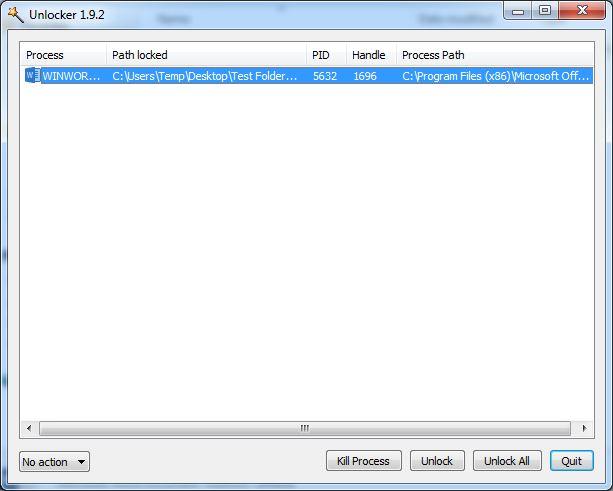
ፋይሉ ተከፍቷል 12. አንዴ, ፋይሉን በቀኝ-ጠቅ ጠቅ ማድረግ ይችላሉ ሰርዝ አገባብ ምናሌ.
13. ክሊክ አዎ ወደ ላይ የ Delete File ማረጋገጫ ሳጥን የሚታይ ከሆነ ጊዜ /.
ይህ Accidently ተሰርዟል ከሆነ አንድ ፋይል ወደነበረበት ለመመለስ እንዴት
ፋይሉ የተፈጸመ ዘዴዎች ማንኛውም በመጠቀም አልተከፈተም እንኳ ቢሆን (ትዕዛዝ መስመር በመጠቀም ተሰርዟል ጊዜ በስተቀር) ተሰርዟል ጊዜ: ወደ Recycle Bin መላክ ተወስዷል ነው. ይህ Recycle Bin ከ ፋይል ቀላል ነው ወደነበሩበት, አለ እየተደረገ. ይህንን ማድረግ ያለብዎት ነገር ነው.
የ Windows የዴስክቶፕ ማያ ገጽ ላይ 1. ወደ Recycle Bin አዶ ድርብ-ጠቅ አድርግ.
2. አንዴ ከውስጥ ሪሳይክል ቢንን , እናንተ ለመመለስ የሚፈልጉትን ፋይሉን በቀኝ-ጠቅ አድርግ.
የ የአውድ ምናሌ ጀምሮ 3., ጠቅ እነበረበት መልስ .

ማስታወሻ: አንድ ፋይል እስከመጨረሻው ተሰርዟል ከሆነ (DEL ትእዛዝ ጋር ተወግዷል ጊዜ ለምሳሌ), እንደ እንደ አንድ ቀልጣፋ ፋይል ማግኛ ሶፍትዌር ያስፈልግዎታል Wondershare የውሂብ ማስመለሻ ተመልሶ ፋይሉን መልሶ ለማግኘት.

- በደህና ሙሉ በሙሉ, ውጤታማ ከማንኛውም የማከማቻ መሣሪያ የጠፉ ወይም የተሰረዙ ፋይሎች, ፎቶዎች, ድምጽ, ሙዚቃ, ኢሜይሎችን Recover.
- Recycle Bin, ሐርድ ድራይቭ, ማህደረ ትውስታ ካርድ, ፍላሽ ዲስክ, ዲጂታል ካሜራ እና ካምኮርደሮች ውሂብ ማግኛ ይደግፋል.
- በተለያዩ ሁኔታዎች ስር ድንገተኛ ስረዛ, ቅርጸት, ሃርድ ድራይቭ ሙስና, የቫይረስ ጥቃት, የስርዓት ብልሽት ውሂብ መልሶ ለማግኘት ይደግፋል.
- ማግኛ በፊት ቅድመ አንድ መራጮች ማግኛ ለማድረግ ያስችላል.
- የሚደገፉ ስርዓተ ክወና: Windows 10/8/7 / XP / Vista, iMac, MacBook, Mac ላይ Mac OS X (Mac OS X 10.6, 10.7 እና 10.8, 10.9, 10,10 ዮሰማይት, 10,10, 10,11 ኤል Capitan, 10.12 ሴራ) ፕሮ ወዘተ
ከላይ የተጠቀሱት ዘዴዎች ማለት ይቻላል በእያንዳንዱ ጊዜ ስራ ቢሆንም በጥቅም ላይ ማንኛውንም ፋይል በመሰረዝ ላይ ሳለ, እናንተ የተቻለንን ያህል ጥንቃቄ መውሰድ ይኖርባቸዋል. የተሳሳተ ፋይል መሰረዝ ቋሚ ወይም ጊዜያዊ የስርዓት ችግር ወይም የውሂብ መጥፋት ያሉ መዘዝ ሊያስከትል ይችላል. ለማድረግ, የእርስዎን ፋይሎች በመሰረዝ ኃይል በፊት, ይህን ለማስቀረት እርግጠኛ በደንብ የሚከተለውን አረጋግጠሃል:
- ጥቅም ላይ ፋይሉ ምንም ጠቃሚ ውሂብ አልያዘም.
- ፋይሉን ለመክፈት ሂደት ማቋረጥ ኃይል የራሱ ተጓዳኝ ፕሮግራም ማንኛውም ዘላቂ ጉዳት አያስከትልም.
- አንተ ሰርዘው በፊት ፋይሉን ካስጠበቁ.
- የሞከሩት (እና አልተሳካም) ማድረግ የሚፈልጉትን ነገር ማድረግ ሌሎች መንገዶች, እና ፋይሉን መሰረዝ ይህ ኃይል ብቸኛ አማራጭ ግራ ነው አላቸው.
ሰርዝ / አትሰርዝ ፋይሎች
- የተደመሰሱ ፋይሎችን እኔ +
- የተደመሰሱ ፋይሎችን ዳግማዊ +
- አንዴሊት ፋይሎች እኔ +
- አንዴሊት ፋይሎች ዳግማዊ +
-
- EaseUs የተደመሰሱ ፋይሎችን መልሶ ማግኛ አማራጮች
- ፈረቃ የተደመሰሱ ፋይሎችን መልሰው ማግኘት
- ሰርዝ ድንገተኛ ቀልብስ
- የተሰረዙ እውቂያዎች ሰርስሮ
- የ Mac አትሰርዝ
- የተሰረዙ አቃፊዎች Recover
- የ Android መተግበሪያዎች የተደመሰሱ ፋይሎችን መልሶ ማግኘት
- የስርዓት የተደመሰሱ ፋይሎችን ወደነበሩበት
- ከ Android ከ የተደመሰሱ ፋይሎችን መልሰው ለማግኘት
- የተሰረዙ ፎቶዎች Recover
- Recycle Bin ከ የተደመሰሱ ፋይሎችን መልሰው ለማግኘት
- ተሰርዟል ክፍልፍል ዳግም አግኝ
- መሸወጃ የተደመሰሱ ፋይሎችን መልሰው ማግኘት





